- Pourquoi Monster Hunter Rise ne se lance-t-il pas ?
- Monster Hunter Rise ne se lance pas, comment y remédier ?
- 1. Vérifiez la configuration système requise
- 2. Exécutez le jeu en tant qu’administrateur
- 3. Vérifier l’intégrité des fichiers du jeu
- 4. Mettre à jour le redistribuable Microsoft Visual C++
- 5. Mettre à jour DirectX
- 6. Mettre à jour les pilotes GPU
- 7. Désactiver les applications de superposition
- 8. Installez toutes les mises à jour Windows en attente
- 9. Désactiver le programme antivirus et pare-feu
- 10. Lancez le jeu en mode fenêtré (Steam)
- 11. Effectuez un démarrage propre
- 12. Fermer les processus d’arrière-plan
- 13. Réinitialiser Monster Hunter Rise
- 14. Réinstallez Monster Hunter Rise
- Pourquoi Monster Hunter rise dit-il que created3ddevicefailed ?
- Comment réparer Monster Hunter rise ne se lance pas sur Steam ?
- Comment résoudre le problème de plantage de Monster Hunter Rise Sunbreak ?
- Est-ce que Monster Hunter monte sur PC ?
- Pourquoi Monster Hunter rise ne se lance-t-il pas ou devient-il noir ?
- Comment réparer Monster Hunter rise n’arrête pas de planter sur Steam ?
- Comment vérifier l’intégrité des fichiers du jeu dans Monster Hunter Rise ?
- Est-ce que Monster Hunter rise a un mode multijoueur local ?
- Dois-je acheter Monster Hunter Rise sur PC ou Switch ?
- Est-ce que Monster Hunter Rise a un chat vocal sur Switch ?
- Quel est le bonus de précommande pour Monster Hunter rise ?
- Quel est le niveau de difficulté de Monster Hunter rise en 2022 ?
- Pourquoi Monster Hunter Rise ne fonctionne-t-il pas sur PC ?
- Pourquoi Monster Hunter est-il si populaire ?
- Comment réparer le code d’erreur de montée de Monster Hunter D3d ?
Capcom Co., Ltd. a finalement publié Monster Hunter Rise pour Windows le 12 janvier 2022 sur Steam. Il s’agit d’un jeu vidéo de rôle multijoueur de chasse à l’action qui a déjà été publié pour la console Nintendo Switch et la version PC a également été ajoutée. Il semble que ce sixième titre principal de la série Monster Hunter ait beaucoup de potentiel pour devenir meilleur. Cependant, tout comme les autres jeux vidéo, il semble que le titre Monster Hunter Rise ait aussi ses propres problèmes tels que le jeu ne se lance pas. problème à ses débuts.

Pourquoi Monster Hunter Rise ne se lance-t-il pas ?
Il semble que le jeu Monster Hunter Rise ait des problèmes communs avec le lancement du jeu ou le gameplay, tout comme les autres jeux PC où les joueurs peuvent être affectés par le plantage du démarrage ou l’absence de problèmes de lancement. Ainsi, il y a de fortes chances que votre jeu Monster Hunter Rise ne se lance pas pour plusieurs raisons possibles telles qu’un pilote graphique obsolète, une version de jeu obsolète, des fichiers de jeu manquants ou corrompus, des tâches d’arrière-plan inutiles, etc.
Alors qu’une version obsolète de Windows, des problèmes avec Microsoft Visual C++ Redistributable, des services de démarrage, des problèmes liés aux antivirus, du matériel PC incompatible, des applications de superposition, un processeur/GPU overclocké, des problèmes liés à DirectX, etc. peuvent entraîner des problèmes de démarrage avec le jeu sur votre Windows PC. Maintenant, nous allons passer aux solutions de contournement ci-dessous qui devraient vous aider à résoudre le problème.
Monster Hunter Rise ne se lance pas, comment y remédier ?
Maintenant, sans perdre plus de temps, allons-y. Assurez-vous de suivre toutes les méthodes une par une jusqu’à ce que le problème soit résolu. Si, au cas où, le jeu vous dérange toujours pour se lancer correctement, vous devez contacter le support pour obtenir de l’aide.
1. Vérifiez la configuration système requise
Tout d’abord, vous devez vérifier si la configuration de votre PC répond à la configuration système requise pour le jeu ou non. Parfois, un matériel PC incompatible peut déclencher plusieurs problèmes lors du lancement du jeu.Nous avons mentionné les exigences du jeu afin que vous puissiez vérifier avec votre configuration.
Annonces
Exigences minimales:
- Nécessite un processeur et un système d’exploitation 64 bits
- SE : Windows 10 (64 bits)
- Processeur: Intel Core i3-4130 ou Core i5-3470 ou AMD FX-6100
- Mémoire: 8 Go de RAM
- Graphique: NVIDIA GeForce GT 1030 (DDR4) ou AMD Radeon RX 550
- DirectX : Variante 12
- Réseau: connexion Internet à haut débit
- Stockage: 23 Go d’espace disponible
- Notes complémentaires: 1080p/30fps lorsque les graphiques
Publicité
Exigences recommandées:
- Nécessite un processeur et un système d’exploitation 64 bits
- SE : Windows 10 (64 bits)
- Processeur: Intel Core i5-4460 ou AMD FX-8300
- Mémoire: 8 Go de RAM
- Graphique: NVIDIA GeForce GTX 1060 (VRAM 3 Go) ou AMD Radeon RX 570 (VRAM 4 Go)
- DirectX : Variante 12
- Réseau: connexion Internet à haut débit
- Stockage: 23 Go d’espace disponible
- Notes complémentaires: 1080p/30fps lorsque les graphiques
2. Exécutez le jeu en tant qu’administrateur
Si vous n’exécutez pas votre jeu vidéo en utilisant un privilège d’administrateur, cela peut entraîner des problèmes avec le lancement du jeu ou le plantage du démarrage ou même le jeu ne se charge pas, etc. Il est donc préférable d’exécuter simplement le fichier exe du jeu en tant qu’administrateur sur votre ordinateur Windows pour vérifier si cela résout le problème ou non. Faire cela:
- Clic-droit sur le Montée du chasseur de monstres fichier de raccourci exe sur votre PC.
- Maintenant, sélectionnez Propriétés > Cliquez sur le Compatibilité languette.
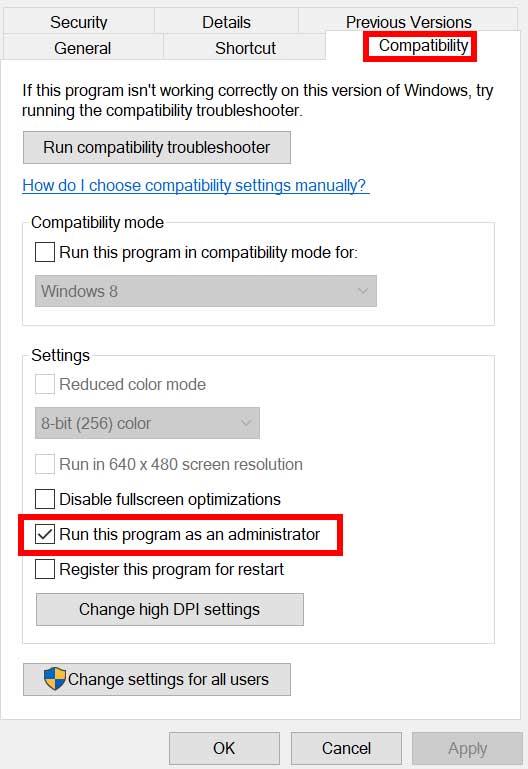
Annonces
- Assurez-vous de cliquer sur le Exécutez ce programme en tant qu’administrateur case à cocher pour la cocher.
- Cliquer sur Appliquer et sélectionnez D’ACCORD pour enregistrer les modifications.
3. Vérifier l’intégrité des fichiers du jeu
Si, dans ce cas, vos fichiers de jeu sont corrompus ou manquants pour des raisons inattendues, la vérification et la réparation des fichiers de jeu à l’aide du lanceur de jeu peuvent vous aider beaucoup. Pour faire ça:
- Lancement Vapeur > Cliquez sur Bibliothèque.
- Clic-droit sur Montée du chasseur de monstres dans la liste des jeux installés.
- Maintenant, cliquez sur Propriétés > Aller à Fichiers locaux.
- Cliquer sur Vérifier l’intégrité des fichiers du jeu.
- Vous devrez attendre que le processus soit terminé.
- Une fois cela fait, redémarrez simplement votre ordinateur.
4. Mettre à jour le redistribuable Microsoft Visual C++
- Rendez-vous sur le chemin suivant sur votre PC :
C:\Program Files (x86)\Steam\steamapps\common\Steamworks Shared\_CommonRedist\vcredist
- Vous devriez voir les dossiers suivants :
- 2012\vc_redist.x64.exe
- 2013\vc_redist.x64.exe
- 2019\vc_redist.x64.exe
- Assurez-vous simplement d’exécuter tous ces fichiers exécutables présents. (Si vous avez des dossiers différents, exécutez le fichier vc_redist.x64.exe dans ces dossiers)
- Enfin, redémarrez votre PC pour résoudre le problème.
5. Mettre à jour DirectX
- Allez à la C:\Program Files (x86)\Steam\steamapps\common\Steamworks Shared\_CommonRedist\DirectX chemin du dossier.
- Ensuite, lancez le DXSETUP.exe fichier pour réinstaller/mettre à jour DirectX.
- Une fois cela fait, redémarrez votre ordinateur pour appliquer les modifications.
6. Mettre à jour les pilotes GPU
Il semble que plusieurs joueurs concernés aient signalé le pilote graphique obsolète. Si vous utilisez également le pilote graphique obsolète pendant un certain temps, assurez-vous de vérifier les mises à jour en suivant les étapes ci-dessous :
Annonces
- Presse Windows + X clés pour ouvrir le Menu Lien rapide.
- Maintenant, cliquez sur Gestionnaire de périphériques de la liste > Double-cliquez sur Prises d’écran.
- Clic-droit sur la carte graphique dédiée que vous utilisez.

- Ensuite, sélectionnez Mettre à jour le pilote > Choisissez de Rechercher automatiquement des pilotes.
- Si une mise à jour est disponible, le système la téléchargera et l’installera automatiquement.
- Une fois cela fait, redémarrez l’ordinateur pour appliquer les modifications.
Cette méthode devrait résoudre le problème Monster Hunter Rise ne se lancera pas sur PC. Sinon, vous pouvez passer à la méthode suivante.
7. Désactiver les applications de superposition
Selon certains des joueurs concernés, la désactivation de la superposition Steam sur l’ordinateur Windows les a aidés à résoudre facilement le problème de non lancement du jeu.Comme l’application de superposition dans le jeu s’exécute toujours en arrière-plan chaque fois que vous lancez le client du jeu, il est tout à fait possible d’avoir des problèmes avec les processus ou les ressources système.
Pour la superposition Steam :
- Ouvrez le Vapeur client > Aller à Bibliothèque.
- À présent, clic-droit sur Montée du chasseur de monstres > Sélectionnez Propriétés.
- Dirigez-vous vers le Général rubrique > Ici juste décochez la Activer la superposition Steam case à cocher.
- Revenir à Bibliothèque > Ré-ouvrir Équipe pour vérifier le problème de non lancement.
8. Installez toutes les mises à jour Windows en attente
Il est possible que l’un des bogues Windows ou les fichiers système entrent en conflit avec le jeu pour le faire fonctionner correctement. Parfois, un problème d’incompatibilité peut également survenir lorsque vous n’avez pas mis à jour le logiciel pendant un certain temps. Assurez-vous donc d’installer toutes les mises à jour Windows en attente une par une et de les conserver avec la dernière version du système d’exploitation. Pour faire ça:
- Presse Windows + moi clés pour ouvrir le Paramètres Windows menu.
- Cliquez ensuite sur Mise à jour et sécurité > Sélectionnez Vérifier les mises à jour sous le Windows Update section.

- Si une mise à jour des fonctionnalités est disponible, sélectionnez Télécharger et installer.
- Attendez un moment jusqu’à ce que la mise à jour soit terminée.
- Enfin, redémarrez votre PC pour appliquer les modifications immédiatement.
9. Désactiver le programme antivirus et pare-feu
- Clique sur le Le menu Démarrer > Tapez Panneau de commande et cliquez dessus.
- Maintenant, tapez pare-feu dans le champ de recherche > Cliquez sur fenêtre pare-feu.
- Dans le volet de gauche, cliquez sur Activer ou désactiver le pare-feu Windows.
- Assurez-vous de sélectionner Désactiver le pare-feu Windows pour le Paramètres de réseau privé, de domaine et public.
- Enfin, redémarrez le PC pour appliquer les modifications et essayez de vérifier le problème.
Maintenant, vous devrez également désactiver la protection antivirus (Windows Defender) en suivant les étapes ci-dessous :
- Dirigez-vous vers le Paramètres Windows > Confidentialité et sécurité.
- Maintenant, allez à Sécurité Windows > Protection contre les virus et menaces.
- Cliquer sur Gérer les paramètres >Puis éteindre la Protection en temps réel option.
- Une fois cela fait, assurez-vous de redémarrer votre PC pour appliquer les modifications.
Si vous utilisez un programme antivirus tiers, assurez-vous de le désactiver manuellement.
10. Lancez le jeu en mode fenêtré (Steam)
Essayez de lancer le jeu en mode d’affichage fenêtré pour vérifier si cela vous aide ou non. Parfois, un ordinateur avec une spécification matérielle moyenne peut causer plusieurs problèmes avec le mode d’affichage plein écran lors de l’exécution du jeu.
- Ouvrez le Vapeur client et rendez-vous sur Bibliothèque.
- Clic-droit sur Montée du chasseur de monstres > Sélectionnez Propriétés.
- Dans le Général section, cliquez sur Définir les options de lancement.
- Ensuite, copiez et collez l’argument de ligne de commande suivant :
-fenêtré -noborder
- Assurez-vous d’enregistrer les modifications et essayez de relancer le jeu pour vérifier si Monster Hunter Rise se lance correctement ou non.
11. Effectuez un démarrage propre
- Presse Windows + R clés pour ouvrir le Courir boite de dialogue.
- Maintenant, tapez msconfig et frappe Entrer pour ouvrir le Configuration du système la fenêtre.
- Allez à la Prestations de service onglet > Activer le Cacher tous les services Microsoft case à cocher.

- Cliquer sur Désactiver tous les.
- Cliquer sur Appliquer et alors D’ACCORD pour enregistrer les modifications.
- Maintenant, cliquez sur le Commencez onglet > Cliquez sur Ouvrir le gestionnaire de tâches.
- Sous le Commencez de l’interface du Gestionnaire des tâches, cliquez sur les tâches particulières qui sont activées pour le démarrage au démarrage > Cliquez sur Désactiver.
- Assurez-vous de sélectionner les programmes de démarrage à fort impact et de les désactiver un par un.
- Une fois que tout est fait, redémarrez votre PC pour appliquer les modifications.
- Enfin, vérifiez si le problème de Monster Hunter Rise ne se lancera pas sur PC a été résolu ou non.
12. Fermer les processus d’arrière-plan
- appuyez sur la Ctrl + Maj + Échap clés pour ouvrir Gestionnaire des tâches.
- Clique sur le Processus onglet > Sélectionnez la tâche que vous souhaitez fermer.

- Une fois sélectionné, cliquez sur Tâche finale. Assurez-vous de suivre les étapes pour chaque tâche individuellement.
- Une fois cela fait, redémarrez simplement votre ordinateur pour modifier les effets immédiatement.
13. Réinitialiser Monster Hunter Rise
- appuyez sur la Windows (Démarrer) + X clés pour ouvrir le Menu Lien rapide.
- Sélectionner Applications et fonctionnalités > Cliquez sur Montée du chasseur de monstres dans la liste des programmes installés pour le sélectionner.
- Maintenant, cliquez sur Options avancées > Sélectionnez Réinitialiser.
- Une fois cela fait, redémarrez votre ordinateur et essayez de lancer le jeu.
14. Réinstallez Monster Hunter Rise
Si aucune des méthodes n’a fonctionné pour vous, essayez de réinstaller le jeu Monster Hunter Rise pour vérifier si cela vous aide à résoudre le problème de non-lancement du jeu. Faire cela:
- Lancez le Client vapeur sur ton ordinateur.
- Maintenant, allez à Bibliothèque > Clic-droit sur le Montée du chasseur de monstres Jeu.
- Dirigez-vous vers Faire en sorte > Sélectionnez Désinstaller.
- Si vous y êtes invité, cliquez sur Désinstaller à nouveau et suivez les instructions à l’écran pour terminer le processus de désinstallation.
- Une fois cela fait, assurez-vous de redémarrer votre ordinateur pour appliquer les modifications immédiatement.
- Ouvrez à nouveau le client Steam et réinstallez le jeu en utilisant le compte Steam existant.
- Vous avez terminé. Prendre plaisir! Cela peut résoudre le problème Monster Hunter Rise ne se lancera pas sur PC.
C’est ça, les gars. Nous espérons que ce guide vous a été utile. Pour d’autres questions, vous pouvez commenter ci-dessous.
FAQ
Pourquoi Monster Hunter rise dit-il que created3ddevicefailed ?
Les joueurs de Monster Hunter Rise PC rencontrent l’erreur CreateD3Ddevicefailed au lancement. Cette erreur se produit lorsque vous essayez de lancer le jeu sur un GPU qui ne prend pas en charge DX 12. Assurez-vous que votre GPU prend en charge DirectX 12 pour jouer à Monster Hunter Rise et ne rencontrez pas l’erreur CreateD3Ddevicefailed.
Comment réparer Monster Hunter rise ne se lance pas sur Steam ?
Lancez Steam> Cliquez sur « Bibliothèque ». Faites un clic droit sur Monster Hunter Rise dans la liste des jeux. Cliquez sur « Propriétés » > Allez dans « Fichiers locaux ». Cliquez sur « Vérifier l’intégrité des fichiers du jeu ». Cela prendra un certain temps pendant que Steam recherche les composants manquants dans le répertoire du jeu. Une fois terminé, lancez le jeu.
Comment résoudre le problème de plantage de Monster Hunter Rise Sunbreak ?
Le moyen idéal et officiel de résoudre le problème de plantage de Monster Hunter Rise: Sunbreak est d’attendre que Capcom publie un correctif ou un correctif qui corrige l’erreur, mais étant donné la nature de ces jeux, cela peut prendre plus d’une semaine aux développeurs. faites-le.
Est-ce que Monster Hunter monte sur PC ?
Monster Hunter Rise a été lancé en exclusivité sur Nintendo Switch en 2021 et est maintenant lancé sur PC. Le jeu fonctionne sur le moteur RE exclusif de Capcom qui a alimenté des jeux comme Resident Evil 7, Resident 2 Remake, et plus encore. Monster Hunter Rise n’est pas très exigeant en termes de matériel car le jeu nécessite une GTX 1060 comme recommandé.
Pourquoi Monster Hunter rise ne se lance-t-il pas ou devient-il noir ?
Outre les fichiers de jeu, les fichiers système manquants ou corrompus peuvent également entraîner divers types de problèmes de PC, notamment des plantages de jeu. Pour vérifier s’il existe des problèmes système critiques qui empêchent Monster Hunter Rise de se lancer ou de devenir noir, vous devez exécuter une analyse rapide et approfondie avec Reimage.
Comment réparer Monster Hunter rise n’arrête pas de planter sur Steam ?
Ouvrez Steam et accédez à Bibliothèque. Dans la liste des jeux, cliquez avec le bouton droit sur Monster Hunter Rise et cliquez sur Propriétés. Sélectionnez Fichiers locaux dans le volet de gauche et cliquez sur Vérifier l’intégrité des fichiers du jeu. La numérisation et la réparation peuvent prendre quelques minutes. Ensuite, vous pouvez redémarrer le jeu pour voir si le problème persiste. Si c’est le cas, passez à la dernière méthode.
Comment vérifier l’intégrité des fichiers du jeu dans Monster Hunter Rise ?
Pour vérifier l’intégrité des fichiers du jeu dans Monster Hunter Rise, les joueurs peuvent suivre les étapes suivantes : Lancez Steam > Cliquez sur « Bibliothèque ». Faites un clic droit sur Monster Hunter Rise dans la liste des jeux. Cliquez sur « Propriétés » > Allez dans « Fichiers locaux ». Cliquez sur « Vérifier l’intégrité des fichiers du jeu ».
Est-ce que Monster Hunter rise a un mode multijoueur local ?
Monster Hunter Rise propose des modes solo et multijoueur local et en ligne avec jusqu’à quatre chasseurs dans un groupe.Comment réparer le plantage de Monster Hunter Rise sur PC ? Lorsque vous jouez au jeu Monster Hunter Rise, l’un des problèmes que les joueurs PC peuvent rencontrer est le plantage du jeu.
Dois-je acheter Monster Hunter Rise sur PC ou Switch ?
Des textures de résolution supérieure sont disponibles sur la version PC. Il peut également fonctionner en 4K avec HDR. Mieux encore, Monster Hunter Rise n’est pas particulièrement exigeant, donc même les versions de PC de niveau intermédiaire verront des améliorations géantes par rapport à la version Switch.
Est-ce que Monster Hunter Rise a un chat vocal sur Switch ?
L’un des inconvénients de la version Switch de Monster Hunter Rise est que vous n’avez pas d’option de chat vocal native. Heureusement, Capcom a compris que ne pas inclure le chat vocal dans la version PC n’aurait aucun sens.
Quel est le bonus de précommande pour Monster Hunter rise ?
Le bonus de précommande pour la version Switch comprenait des tenues cosmétiques pour le Palamute et le Palico et un Novice Talisman pour aider les nouveaux joueurs au début du jeu. Il a été confirmé que la version PC de Monster Hunter Rise aura également les mêmes bonus de précommande.
Quel est le niveau de difficulté de Monster Hunter rise en 2022 ?
Plus tard au cours de l’été 2022, Monster Hunter Rise recevra une énorme extension DLC payante appelée Monster Hunter Rise: Sunbreak. Il comportera un nouveau niveau de difficulté appelé Master Rank où vous pourrez combattre de nouveaux monstres comme le vampirique Malzeno et des monstres classiques comme le crabe géant, Shogun Ceanataur. Quelles seront les spécifications du PC ?
Pourquoi Monster Hunter Rise ne fonctionne-t-il pas sur PC ?
Monster Hunter Rise a été lancé sur PC et les fans de la franchise adorent le jeu. Cependant, les joueurs de Monster Hunter Rise PC rencontrent des erreurs et des problèmes tels que Fatal Application Exit, Fatal D3D Error, crash dans le jeu, Échec de la sauvegarde, CreateD3Ddevicefailed, bégaiement, etc.
Pourquoi Monster Hunter est-il si populaire ?
Le jeu est populaire en raison de l’épopée de votre combat contre ces monstres.Dans ce didacticiel, nous vous aiderons à résoudre les erreurs de Monster Hunter Rise afin que vous puissiez profiter en toute tranquillité de ce beau jeu. Gardez à l’esprit que ces défauts ne sont pas liés au jeu lui-même.
Comment réparer le code d’erreur de montée de Monster Hunter D3d ?
Cliquez avec le bouton droit sur Monster Hunter Rise dans Steam> Propriétés> tapez -dx11 sous Options de lancement et appuyez sur OK. Lancez le jeu et l’erreur Fatal D3D sera corrigée. Les joueurs de Monster Hunter Rise PC rencontrent l’erreur Impossible de créer les fichiers de sauvegarde ou l’erreur Échec de l’enregistrement et ne peuvent pas jouer au jeu.












